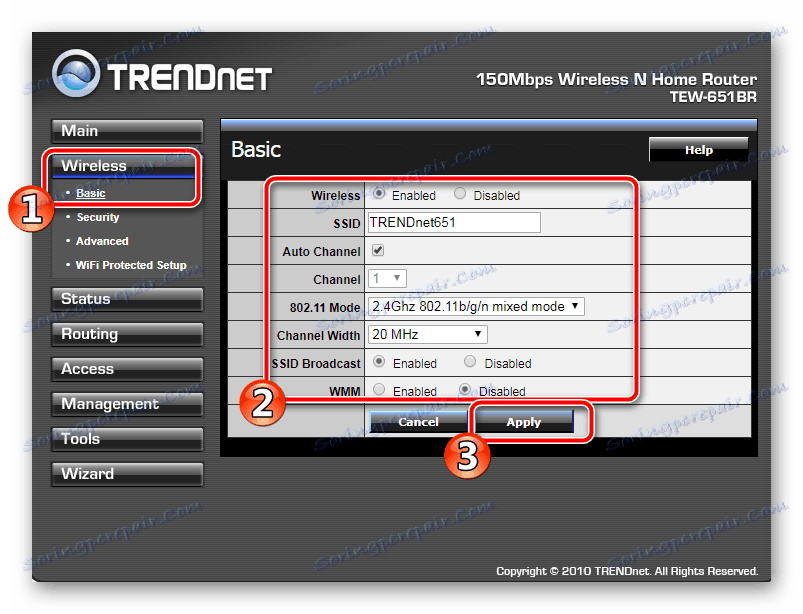Konfigurace směrovače TRENDnet
Každý den routery získávají stále větší popularitu. Toto řešení umožňuje všem domácím zařízením spojit se v jedné síti, přenášet data a používat internet. Dnes budeme věnovat pozornost směrovačům TRENDnet, ukážeme vám, jak vstoupit do konfigurace takového zařízení a jasně prokázat proces jejich nastavení pro správnou funkci. Stačí se rozhodnout pro některé parametry a pečlivě dodržovat pokyny.
Obsah
Nakonfigurujte směrovač TRENDnet
Nejprve musíte zařízení rozbalit, přečíst si pokyny pro připojení a dokončit vše potřebné. Po připojení routeru k počítači můžete pokračovat v jeho konfiguraci.
Krok 1: Přihlaste se
Přechod na ovládací panel pro další konfiguraci zařízení probíhá prostřednictvím libovolného vhodného webového prohlížeče. Musíte provést následující:
- Otevřete prohlížeč a do adresního řádku zadejte následující adresu IP. Je zodpovědný za přechod na ovládací panel:
http://192.168.10.1 - Zobrazí se formulář pro zadání. Zde byste měli zadat své uživatelské jméno a heslo. Na obou řádcích zadejte slovo
admin(malými písmeny).
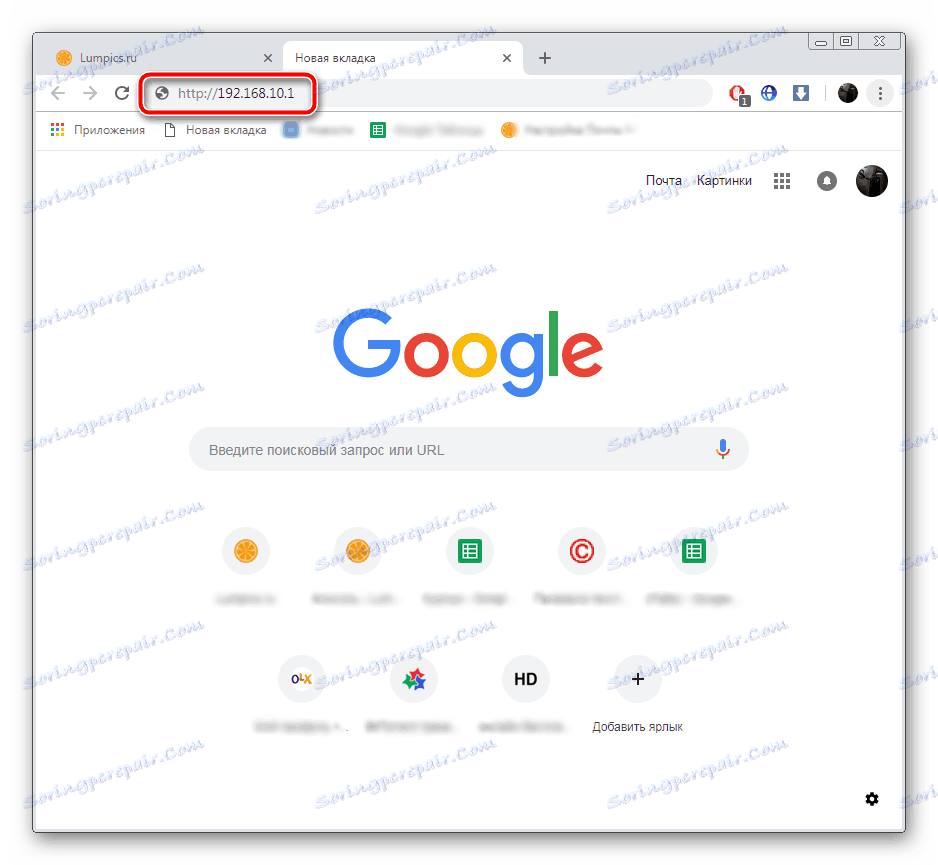
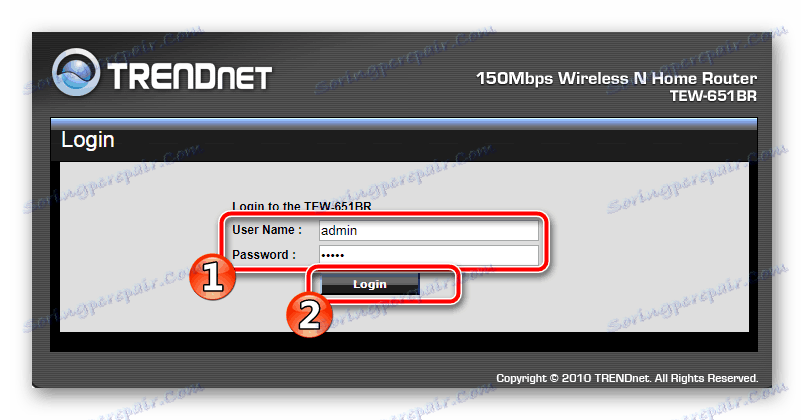
Počkejte chvíli, dokud se stránka neobnoví. Před vámi uvidíte ovládací panel, což znamená, že přihlášení bylo úspěšně dokončeno.
Krok 2: Předběžné ladění
Průvodce nastavením je zabudován do softwaru směrovače TRENDnet, který doporučujeme zadat okamžitě po přihlášení. Neprovádí funkce plné konfigurace připojení k Internetu, ale pomůže nastavit důležité parametry. Musíte provést následující kroky:
- V menu vlevo nahoře najděte a klikněte na tlačítko "Průvodce" .
- Podívejte se na seznam kroků, zvolte, jestli příště spusťte Průvodce nastavením a pokračujte.
- Nastavte nové heslo pro přístup k ovládacímu panelu. Pokud nikdo nepoužije směrovač jiný než vy, můžete tento krok přeskočit.
- Zvolte časové pásmo pro zobrazení správného času.
- Nyní máte k dispozici konfiguraci "LAN IP Address" . Změňte parametry v tomto menu pouze v případě, že je doporučuje váš poskytovatel a konkrétní hodnoty jsou uvedeny ve smlouvě.
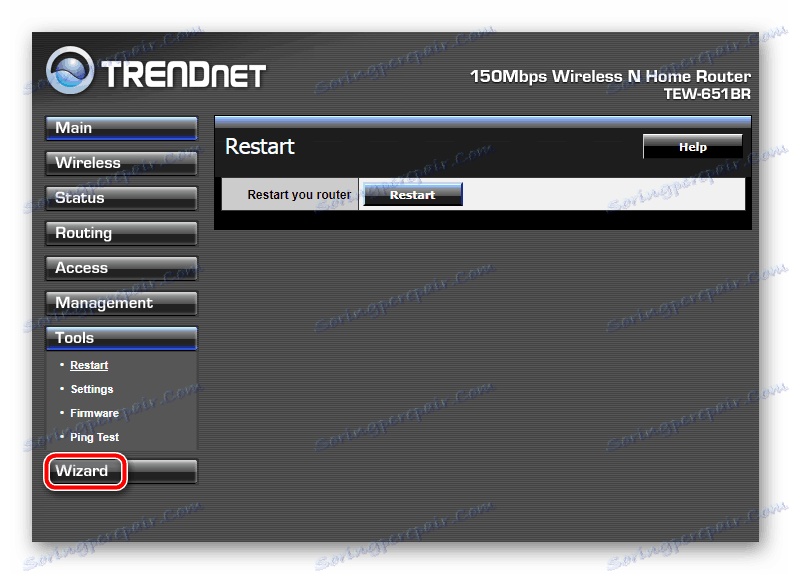
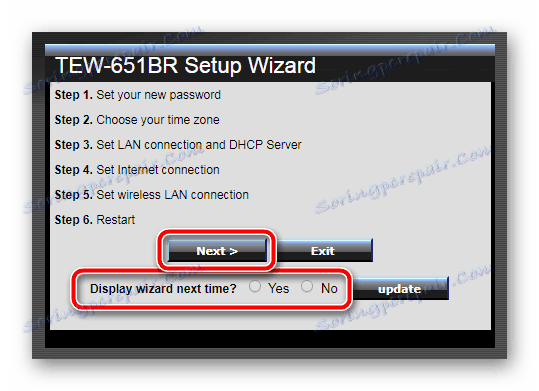
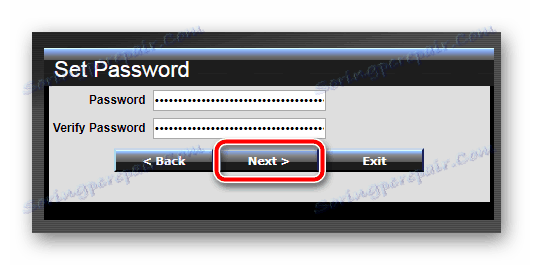
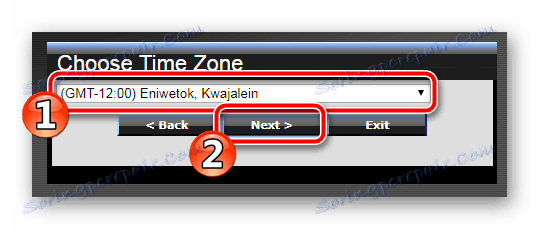
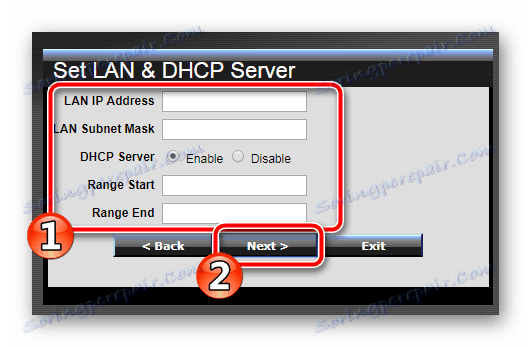
Následně vám průvodce nabídkou nabídne výběr několika dalších parametrů, ale je lepší přeskočit je a přesunout se na podrobnější manuální konfiguraci, aby bylo možné přesně zajistit normální připojení k síti.
Krok 3: Konfigurace Wi-Fi
Doporučujeme okamžitě nastavit bezdrátový přenos dat a přejít na konfiguraci přístupu k Internetu. Bezdrátové parametry by měly být definovány jako:
- V nabídce vlevo vyberte kategorii "Bezdrátové připojení" a přejděte na podstavec "Základní" . Nyní musíte vyplnit následující formulář:
![Nakonfigurujte základní parametry bezdrátové sítě TRENDnet]()
- "Bezdrátové" - Nastavte hodnotu na hodnotu "Zapnuto" . Položka je zodpovědná za umožnění bezdrátového přenosu informací.
- "SSID" - zde v řádku zadejte libovolný vhodný název sítě. Zobrazí se s tímto názvem v seznamu dostupných při pokusu o připojení.
- "Automatický kanál" - změna tohoto parametru není nutná, ale pokud zaškrtnete políčko vedle něj, zajistěte stabilnější provoz v síti.
- "SSID Broadcast" - stejně jako v prvním parametru, nastavte značku vedle hodnoty "Enabled" .
Zbývá pouze uložit nastavení a můžete pokračovat v dalším kroku. Zbývající parametry v této nabídce se nemusí měnit.
- Z části "Základní" přejděte na položku "Zabezpečení" . V rozbalovací nabídce vyberte typ ochrany "WPA" nebo "WPA2" . Pracují podle stejného algoritmu, ale druhý zajišťuje bezpečnější připojení.
- Nastavte značku parametrů "PSK / EAP" na hodnotu "PSK" a "Typ šifry" na hodnotu "TKIP" . Jedná se o všechny typy šifrování. Nabízeli jsme vám, abyste si v tuto chvíli zvolili nejspolehlivější, ale máte právo nastavit značky, které považujete za vhodné.
- Zadejte dvakrát heslo, které chcete nastavit pro svoji síť, a pak potvrďte nastavení.
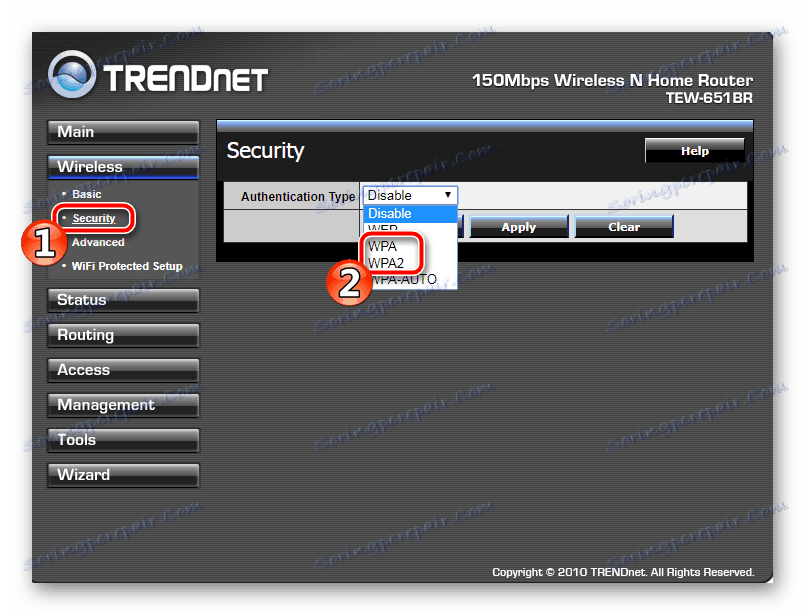
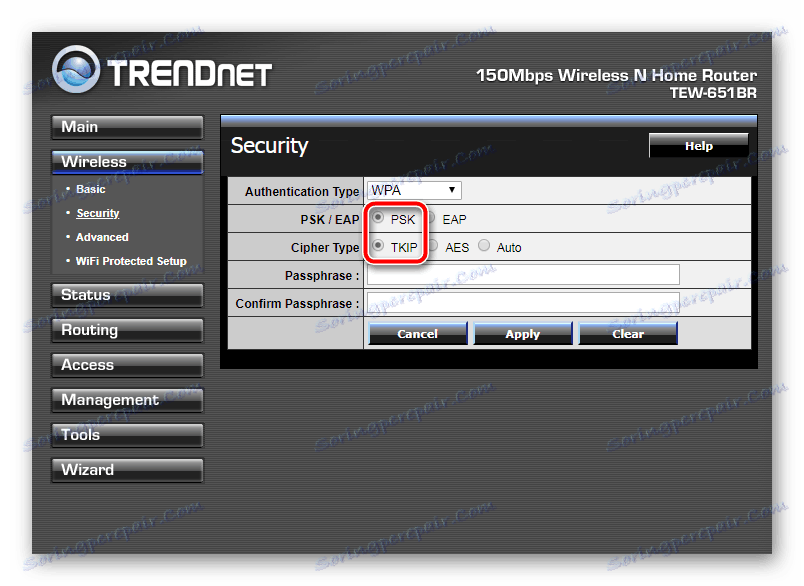
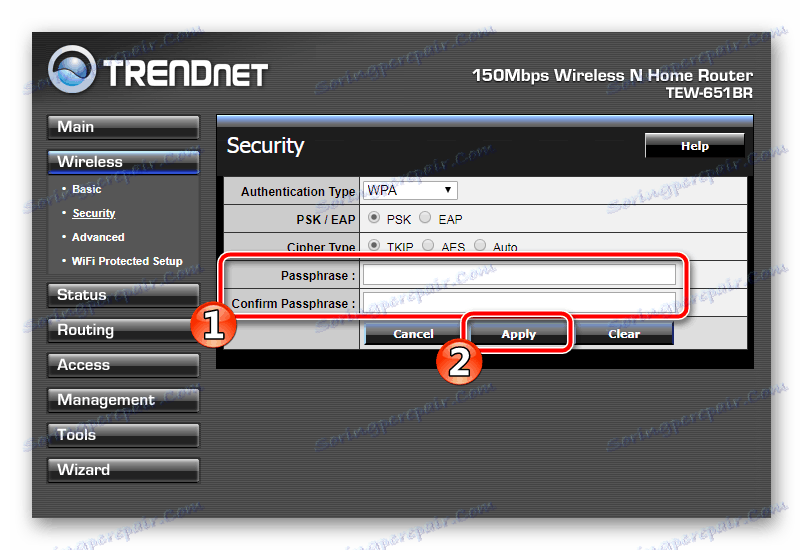
Většina routerů TRENDnet podporuje technologii WPS. Umožňuje připojení k bezdrátové síti bez zadání hesla. Chcete-li jej zapnout, prostě přejděte do sekce "Bezdrátové připojení" a přejděte na "Wi-Fi Protected Setup" a nastavte hodnotu "WPS" na hodnotu "Enabled" . Kód bude nastaven automaticky, ale pokud je uveden ve smlouvě, změňte tuto hodnotu sami.
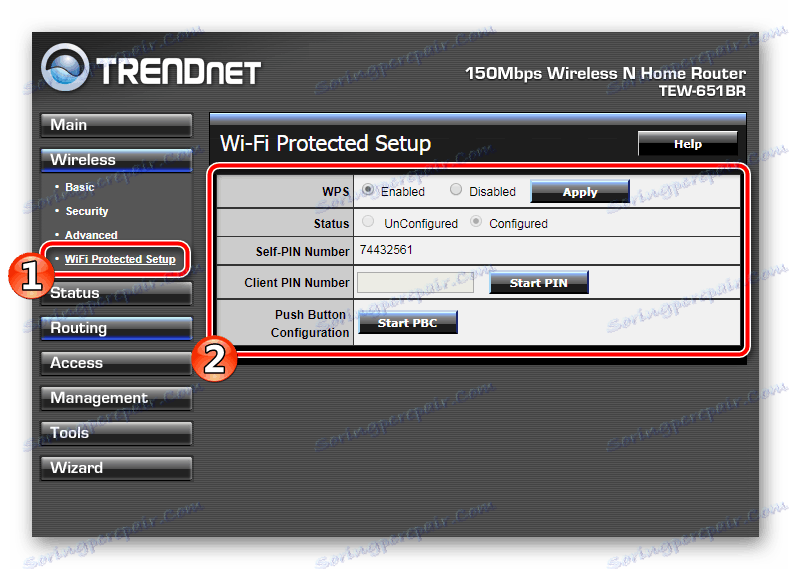
Tím se dokončí proces konfigurace bezdrátové sítě. Dále byste měli nakonfigurovat základní parametry a poté můžete již začít používat Internet.
Krok 4: Přístup k Internetu
Při uzavření smlouvy s poskytovatelem obdržíte speciální list nebo dokument obsahující všechny potřebné informace, které v tomto posledním kroku zadáme. Pokud nemáte žádnou dokumentaci, kontaktujte zástupce společnosti a vyžádejte si od nich smlouvu. Dále postupujte takto:
- Na ovládacím panelu přejděte do kategorie "Hlavní" a vyberte část "WAN" .
- Zadejte typ použitého připojení. Obvykle se jedná o "PPPoE" , ale ve smlouvě můžete mít jiný typ.
- Zde byste se měli také obrátit na smlouvu. Pokud získáte IP automaticky, umístěte značku na "Obtain IP Automatically" . Pokud dokumentace obsahuje určité hodnoty, vyplňte zvláštní formulář. Udělejte to pečlivě, abyste se vyvarovali chyb.
- Parametry DNS jsou také vyplněny podle dokumentace poskytovatele.
- Jste buď přiřazena nová MAC adresa, nebo je převedena ze starého síťového adaptéru. Pokud nemáte informace, které je třeba zadat do příslušného řádku, obraťte se na poskytovatele technické podpory.
- Znovu ověřte správnost zadání všech dat a uložte nastavení.
- Přejděte do sekce "Nástroje" , vyberte kategorii "Restartovat" a restartujte směrovač, aby se změny projevily.
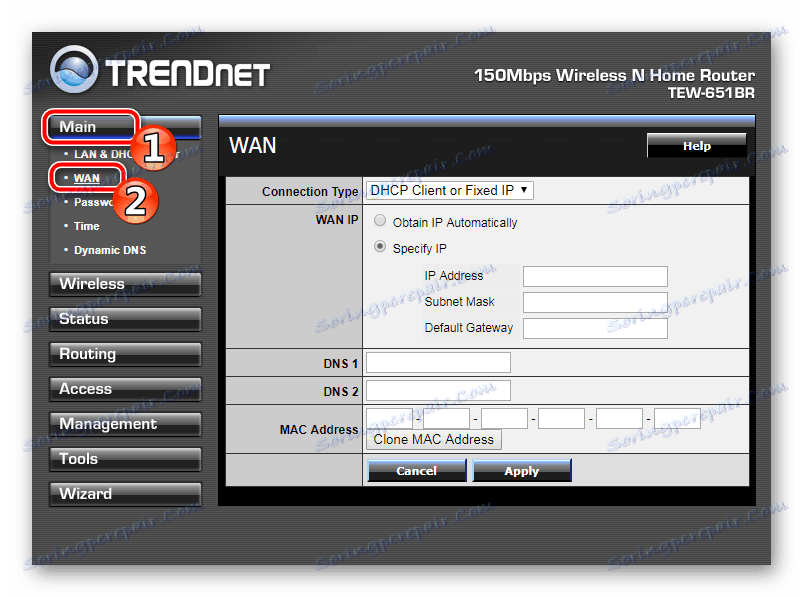
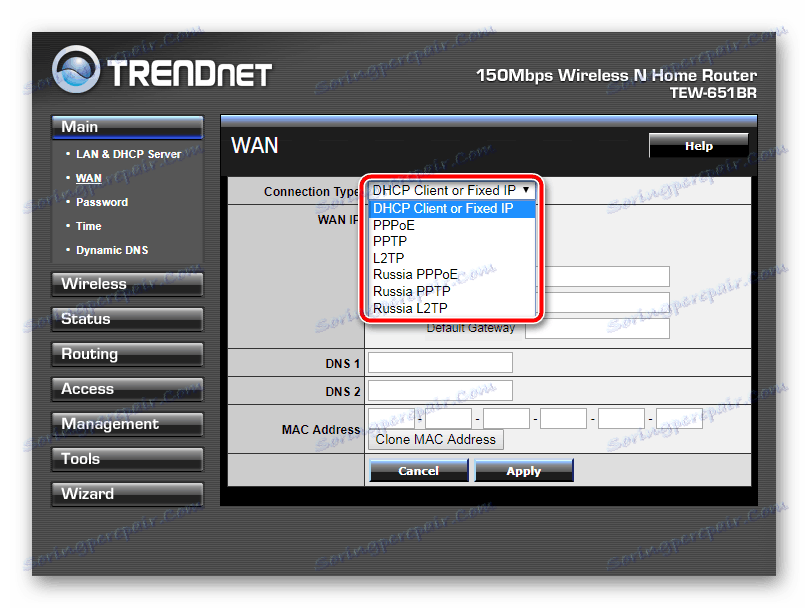
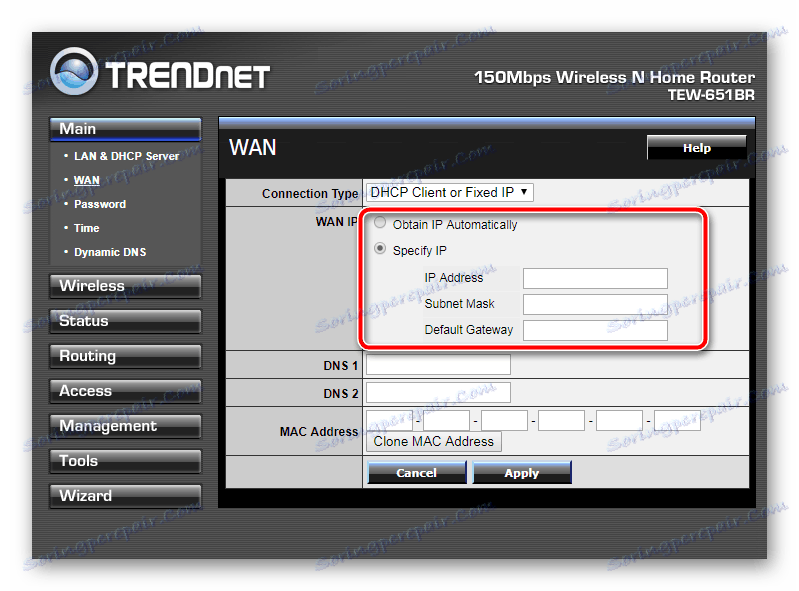
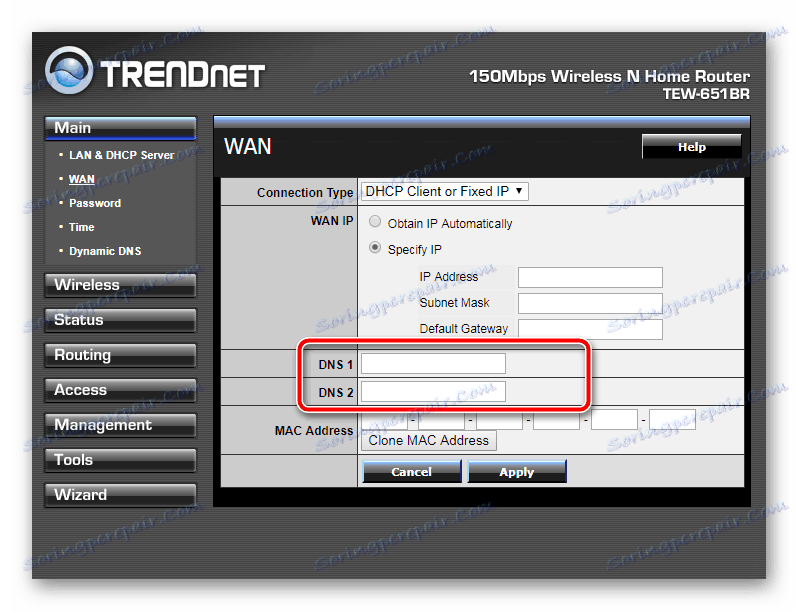
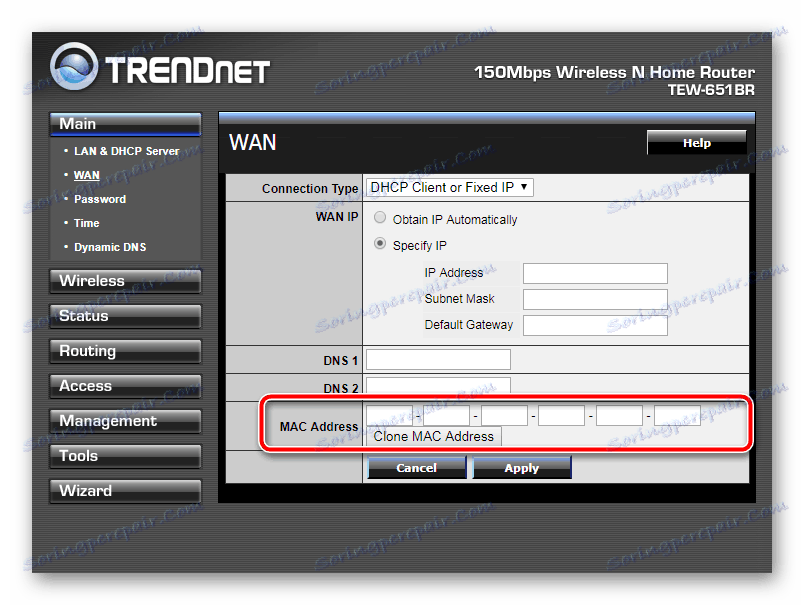
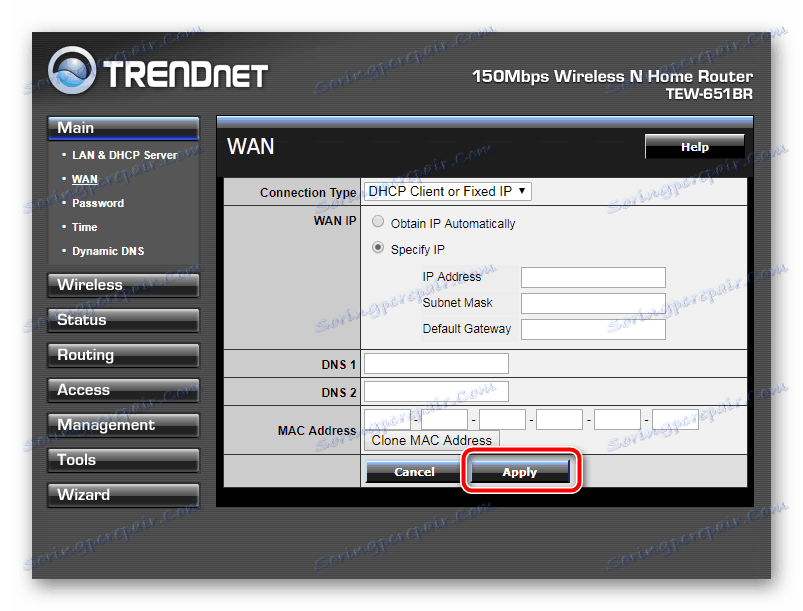
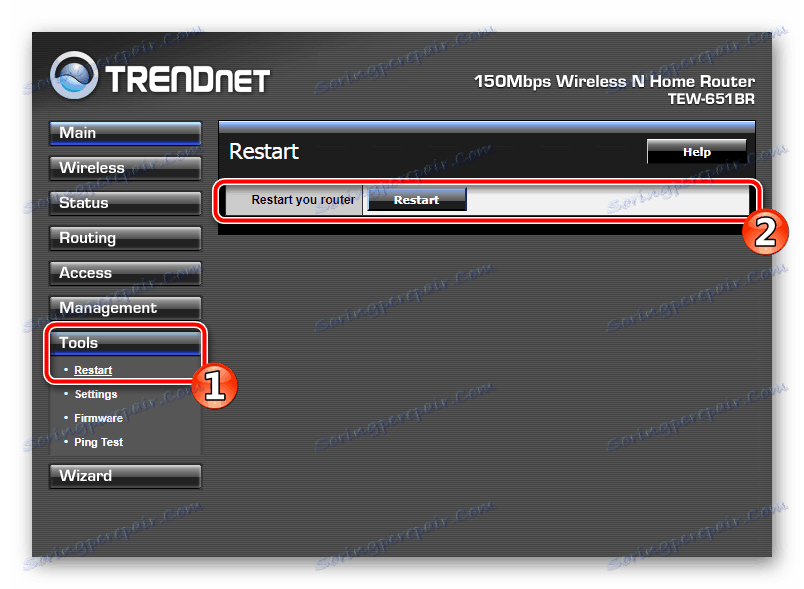
Krok 5: Uložit profil s konfigurací
V části "Stav" můžete zobrazit základní informace o aktuální konfiguraci. Zobrazuje verzi softwaru, dobu provozu routeru, nastavení sítě, protokoly a další statistiky.
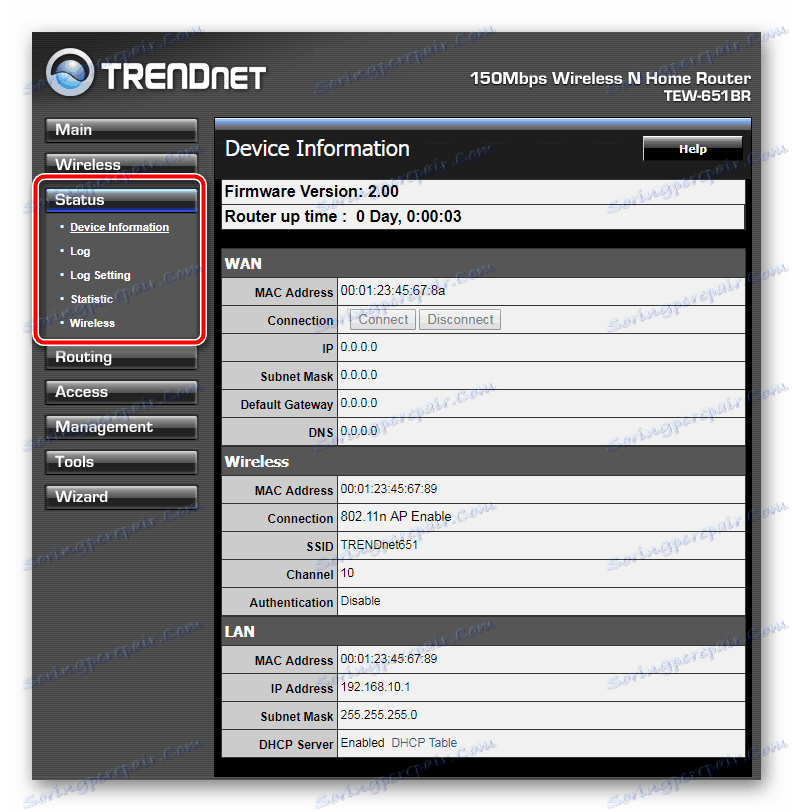
Vybrané nastavení můžete uložit. Vytvoření takového profilu umožní nejen rychlé přepínání mezi konfiguracemi, ale také obnovení parametrů, pokud byste omylem nebo úmyslně obnovili nastavení směrovače. Chcete-li to provést , otevřete v sekci "Nástroje " parametr "Nastavení" a klikněte na tlačítko "Uložit" .
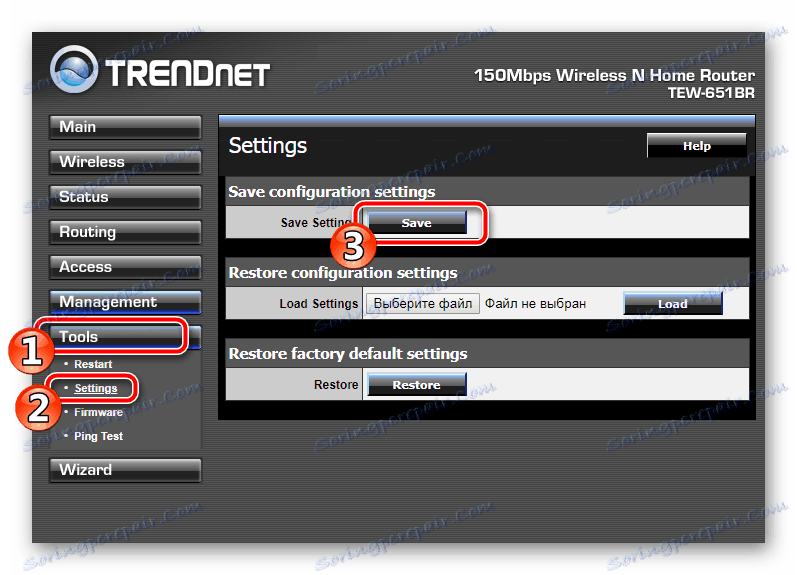
Tím se dokončí postup pro nastavení směrovače od společnosti TRENDnet. Jak můžete vidět, dělá to poměrně snadno, nemusíte ani mít zvláštní znalosti nebo dovednosti. Stačí, abyste dodrželi pokyny a ujistěte se, že hodnoty získané při uzavření smlouvy s poskytovatelem jsou správně zadány.